Debido al aprendizaje a distancia, los cursos en línea se están volviendo más populares. Los estudiantes pueden continuar su educación y tomar exámenes en línea desde sus ubicaciones remotas. Pero hacer trampa es uno de los problemas que afectan a esto, y la mayoría de la gente se ha preguntado si hay hacks para hacer posible hacer trampa en el navegador de bloqueo de Respondus. Exploremos.
La ausencia de vigilantes de exámenes o pruebas proporciona una oportunidad para que algunos estudiantes hagan trampa en los exámenes en línea y se salgan con la suya. Debido a la proliferación de las trampas y la necesidad de crear un entorno de pruebas justo, se han desarrollado algunas herramientas para combatir las trampas en los exámenes en línea.
Antes de explorar cómo hacer trampa en el navegador de bloqueo de Respondus, primero entendamos qué es, qué graba y cómo detecta las trampas. De esta manera, tendrá una comprensión general de lo mismo. Pero si tienes prisa, desplázate hacia abajo hasta esa sección.
En este artículo completo, exploramos las trampas en un navegador de bloqueo como Respondus, analizamos cómo detecta las trampas y sus funciones, y también analizamos si puedes ser atrapado.
¡Déjanos Escribir tus Ensayos! Sin Plagio
Consigue que un escritor experto saque una A en tu próxima tarea de ensayo. Haga su pedido hoy y lo disfrutará.
Qué es Respondus Lockdown Browser
Respondus LockDown Browser es una de las herramientas desarrolladas para combatir las trampas en los exámenes en línea en el navegador Respondus. Este navegador funciona como un navegador especial que restringe el entorno de prueba.
Lo que hace este navegador es anular las funciones clave dentro de la computadora de un estudiante que pueden crear una oportunidad para que hagan trampa durante las pruebas en línea.
Cuando un estudiante comienza una evaluación, se bloquea en el navegador hasta que se completa la evaluación y se envía para su calificación. Respondus LockDown Browser está disponible en los sistemas operativos Mac y Windows.
Antes de profundizar en los detalles sobre cómo el navegador de bloqueo de Respondus detecta las trampas, cómo lo hace y las diversas formas en que se puede atrapar a un estudiante haciendo trampas, es importante comprender los componentes del navegador personalizado. Esto le dará una perspectiva clara de lo que se trata Respondus LockDown Browser.
Las características principales
Una de las características clave del navegador de bloqueo de Respondus es que cuando un estudiante lo inicia, todas las evaluaciones se muestran en modo de pantalla completa y la ventana no se puede minimizar.
El estudiante no puede salir de la evaluación hasta que haya completado y enviado su trabajo para la calificación. Al restringir la minimización de la evaluación, significa que se impide el acceso a otras aplicaciones o el cambio de tareas.
Las opciones de la barra de herramientas y el menú del navegador están desactivados, excepto las opciones actualizar, detener, avanzar y retroceder. Además, las teclas de función y las opciones del menú contextual están deshabilitadas.
Como se ha indicado, Respondus LockDown Browser anula las funciones clave de su computadora para minimizar e incluso eliminar la posibilidad de hacer trampa en exámenes y pruebas en línea.
Debido a esto, el navegador deshabilita las funciones de pantalla de impresión, captura e impresión. Respondus LockDown Browser también prohíbe pegar y / o copiar material hacia y desde la evaluación.
El uso compartido de pantalla, la captura de pantalla, los mensajes, las aplicaciones de supervisión de red y las máquinas virtuales no se pueden ejecutar. También es importante tener en cuenta que no se puede acceder a las evaluaciones que se han configurado para ejecutarse en el navegador de bloqueo de Respondus mediante otros navegadores.
Una herramienta efectiva
De las características, es evidente que Respondus LockDown Browser es una herramienta muy efectiva que disuade de hacer trampas en los exámenes en línea. Crea un entorno de pruebas de nivel que permite a los estudiantes tomar sus exámenes en cualquier momento en la comodidad de sus ubicaciones remotas.
Además, ayuda a mantener la integridad del aprendizaje a distancia. Todo lo que un estudiante necesita hacer es instalar e iniciar Respondus LockDown Browser, iniciar sesión en Blackboard y completar la configuración. Dado que los entornos de los estudiantes están grabados, los instructores pueden revisar los detalles de la evaluación o incluso ver la sesión grabada.
Ahora que hemos discutido qué es Respondus LockDown Browser y sus características clave que ayudan a evitar las trampas en los exámenes en línea, exploremos cómo detecta las trampas el navegador.
¿Cómo Detecta el Navegador de Bloqueo las Trampas?
Las características mencionadas anteriormente ayudan a Respondus LockDown Browser a detectar trampas. Cuando se inicia el navegador, la cámara web y el micrófono de su computadora deben configurarse para que puedan ejecutarse durante toda la sesión de prueba. Por lo tanto, el navegador depende en gran medida de la cámara web y el micrófono de su computadora para detectar trampas.
Con respecto a la cámara web, el algoritmo del navegador de bloqueo de Respondus y el instructor consideran varias cosas para detectar trampas. Lo primero es la posición y los movimientos físicos del examinador.
El examinador debe permanecer sentado en su posición durante toda la sesión de prueba. Si se alejan del campo de visión de la cámara web, el navegador lo detecta y lo alerta como un intento de hacer trampa.

Si el examinador se inclina sospechosamente y se gira hacia algo que se encuentra lejos de la pantalla o del campo de visión de la cámara web, se interpreta como un intento de hacer trampa.
Dado que la cámara web registra los movimientos de las manos, cualquier movimiento sospechoso que no se pueda ver a través de la cámara web se considera un intento de hacer trampa.
La cámara web también registra los movimientos de la cabeza y los ojos durante toda la sesión de prueba.
La cabeza debe mirar a la pantalla de su computadora porque el navegador de bloqueo Respondus ya ha restringido la minimización de la pestaña o ventana de evaluación.
Si desplaza continuamente la cabeza hacia la cara lejos del monitor a una ubicación que no esté cubierta por el campo de visión de la cámara web, se interpretará como un intento de hacer trampa.
El mismo estuche se aplica a los movimientos oculares. Tus ojos deben estar fijos a la pantalla. Cualquier movimiento de los ojos dirigido fuera de la pantalla son señales de alarma que se pueden interpretar como trampas.
El micrófono graba el audio, los sonidos o las voces dentro del entorno de prueba. La razón de esto es porque los estudiantes pueden tener a alguien cerca de ellos, pero lejos del campo de visión de la cámara web, que les está ayudando a hacer trampa.
El entorno de examen
Los entornos de prueba remotos de los estudiantes deben ser silenciosos y privados. Cualquier sonido o voz dentro de los entornos de prueba está restringido.
Sin embargo, esto no significa que esté prohibido estornudar, toser o ajustar la posición del asiento por parte del examinador. Lo que está prohibido es cualquier sonido o voz que no pertenezca al examinador.
Si se detectan tales voces o sonidos a través del micrófono, se interpreta como la presencia de otra persona que está ayudando al participante a hacer trampa.
Si realiza el examen en un entorno ruidoso o con poca luz, esto se interpreta como un intento de hacer trampa porque ni la cámara web ni el micrófono funcionarán de manera óptima.
Detección de actividades informáticas
Respondus LockDown Browser también puede detectar trampas en función de las características clave del navegador que restringen algunas funciones clave de su computadora.
Dado que la evaluación se muestra en modo de pantalla completa y no se puede minimizar ni salir, cualquier intento de hacerlo mediante anulaciones especiales de software se considera un intento de hacer trampa y la sesión de prueba se puede terminar prematuramente. Intentar acceder a otras aplicaciones o cambiar de tareas también se considera hacer trampa.
Aunque el navegador de bloqueo Respondus impide las funciones de pantalla de impresión, captura e impresión, algunos estudiantes pueden verse tentados a hacerlo utilizando un software especial que neutraliza el efecto de anulación del navegador.
Si el navegador registra tales intentos, significa que el examinador está intentando hacer trampa. Al mismo tiempo, si se detecta cualquier intento de copiar o pegar algo desde o hacia la evaluación, se considera una trampa. Esto se debe a que el navegador de bloqueo registra su pantalla durante toda la sesión de prueba.
Prospectos de engaño
Aunque la mensajería, el uso compartido de pantalla, la captura de pantalla, las aplicaciones de monitoreo de red y las máquinas virtuales están restringidos, algunos usuarios han encontrado una manera de evitarlos para que puedan hacer trampa durante sus exámenes supervisados.
Si algunos usuarios encuentran una manera de sortear las restricciones, el registro de pantalla ayuda al navegador y a los instructores a detectar trampas. Esto se debe a que todas las actividades del usuario se registrarán y cualquier actividad sospechosa se detectará y se considerará trampa.
De esto, es evidente que Respondus LockDown Browser ha hecho un gran trabajo al sellar varias lagunas que los estudiantes pueden usar para hacer trampa durante los exámenes o pruebas en línea.
Debido a su eficacia, más instituciones están utilizando Respondus LockDown Browser para realizar sus evaluaciones en línea. Básicamente, evita que los estudiantes hagan trampas en los exámenes en línea, como pueden intentar.
Sin embargo, debido a la tecnología, los usuarios encuentran continuamente métodos ingeniosos para engañar al navegador. Sea lo que sea, hace un gran trabajo para mitigar las trampas en los exámenes en línea y mantener la integridad del aprendizaje a distancia.
¡Déjanos Escribir tus Artículos! Sin Plagio
Consigue esa A en tu próxima tarea de ensayo sin las molestias. Cualquier tema o asunto. Ensayos 100% Libres de Plagio.
Monitoriza el Movimiento de los ojos
El navegador de bloqueo Respondus monitoriza los movimientos de los ojos. Esto se logra mediante el uso de la cámara web del ordenador. Al comenzar la sesión de examen/prueba, se requiere que el estudiante coloque su cámara web de tal manera que capture completamente su cara, incluidos sus ojos.
Una vez hecho, se supone que los estudiantes no deben cambiar esa posición porque la cámara web habrá capturado la posición exacta de los ojos y monitorizará sus movimientos.
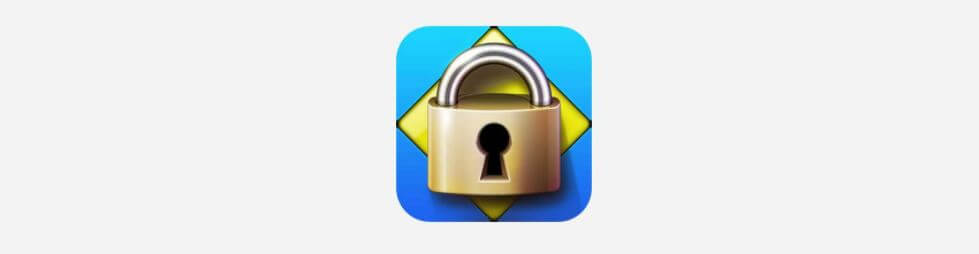
Durante la sesión de prueba, si los ojos se alejan continuamente de la pantalla y miran a algo o a alguien ubicado lejos del campo de visión de la cámara web, se marca con una bandera roja y se considera un intento de hacer trampa.
Por lo tanto, si está tomando una prueba en línea utilizando Respondus LockDown Browser, es importante restringir los movimientos de sus ojos a su pantalla porque puede ser considerado un tramposo incluso cuando es inocente.
¿Cómo los estudiantes pueden engañar al Navegador de bloqueo?
El primer método es usar ALT + Tab para cambiar de ventana. Este es un truco de respuesta conocido, pero puede que no sea efectivo en los últimos tiempos. Al hacer esto, puede enviar spam a la derecha y a la izquierda para encontrar la información necesaria para completar su prueba.
Con esto, puede buscar en la web cualquier cosa y escribir sus respuestas. Lo que tienes que hacer es mantener pulsada la tecla ALT mientras tocas constantemente Tab y grabas la tecla Alt (tecla derecha).
El segundo método es usar escritorios.exe en escritorios Windows. Los escritorios pueden permitir a los usuarios delimitar sus escritorios en 4 escritorios virtuales diferentes que pueden ejecutar cuatro aplicaciones.

Separa Ventanas en lugar de crear entornos virtuales.
Al hacerlo, los usuarios están eludiendo el bloqueo de prueba de mapas.
Las teclas de acceso rápido asignadas se utilizan para cambiar entre los múltiples procesos de escritorio.
Sin embargo, esto debe hacerse antes de ejecutar el navegador de bloqueo.
El tercer método es usar otra computadora o teléfono inteligente mientras responde las preguntas.
Aquí se recomienda un teléfono inteligente porque puede colocarlo debajo de la pantalla de su computadora y conectarlo a un mouse externo mediante un conector OTG. Con el ratón de su computadora, puede buscar respuestas en su teléfono inteligente.
Otro truco común para engañar al navegador de bloqueo de Respondus es usar una máquina virtual que tenga un registro editado que se parezca a una máquina real. Esto le permite ejecutar más de un sistema operativo en un solo equipo.
El mejor software de VM para usar es Windows 8 (VMware fusion), Oracle VM o MS Dreamspark. Aquí, puede ejecutar el navegador de bloqueo Respondus en el sistema operativo principal y otras aplicaciones en el otro sistema operativo.
¿Puede ser atrapado haciendo trampa en el navegador de bloqueo?
Puede ser atrapado haciendo trampa en el navegador de bloqueo. El navegador logra esto mediante el uso de la cámara web para detectar cualquier actividad sospechosa que pueda interpretarse como intentos de engaño.
Tales actividades incluyen movimientos sospechosos de la cabeza, las manos y el cuerpo, abandonar el entorno de prueba y movimientos oculares sospechosos.
Dado que la pantalla está grabada, cualquier actividad de pantalla no autorizada (mencionada anteriormente en este artículo) y dejar el equipo desatendido durante un período específico se puede marcar como un intento de hacer trampa.
Preguntas frecuentes sobre los hacks del Navegador de Bloqueo Respondus
¿Cómo se realiza un examen con el Navegador de bloqueo Respondus?
Para tomar un examen, debe descargar e instalar Respondus LockDown Browser en su computadora. A continuación, ejecútelo e inicie sesión en Blackboard. Se le pedirá que complete una breve secuencia de inicio antes de que comience la evaluación. Cuando esto se hace, la cámara web y el micrófono graban el entorno del estudiante durante toda la sesión de prueba.
¿El navegador de bloqueo graba tu pantalla?
Respondus LockDown Browser registra las pantallas de sus usuarios para garantizar que se detecten actividades prohibidas o restringidas. Grabar la pantalla ayuda al navegador a detectar actividades sospechosas que no han sido capturadas por la cámara web o el micrófono.
¿Puede el navegador de bloqueo detectar la máquina virtual?
Sí. Respondus LockDown Browser puede detectar máquinas virtuales e incluso restringir la ejecución de la máquina virtual
¿El navegador de bloqueo graba audio?
Sí. El navegador de bloqueo graba el audio usando el micrófono de su computadora. Si su computadora carece de un micrófono incorporado, deberá usar auriculares que tengan un micrófono
¿Cómo se puede saber si un navegador de bloqueo está grabando?
Puedes saber que el navegador de bloqueo está grabando marcando la parte superior derecha de la pantalla. Aquí, verá el icono de la cámara y una lectura de texto, «Grabación». Sin embargo, no podrá ver su imagen en la pantalla.
¿Puedes usar tu teléfono en el navegador de bloqueo?
Aunque los teléfonos están prohibidos mientras realiza exámenes en línea utilizando el navegador de bloqueo, puede colocar su teléfono inteligente en una posición alejada del campo de visión de la cámara web y conectarlo al mouse externo de su computadora mediante un conector OTG. Aquí, puede usar su ratón para buscar respuestas en su teléfono inteligente.